
友だち登録している全員にメッセージを一斉配信したいけど、どうやれば良いのかな?
今回はこういった疑問に答えます。
LINEで個別チャットはやってるけど、メッセージを一斉配信の方法については分からない方も多いのでは?
今回は、LINE公式アカウント特有のメッセージ一斉配信について解説していきます。
>>LINE公式アカウントでできることは何?基本機能や注意点を紹介LINE公式アカウントのメッセージ課金の仕組み
メッセージを一斉配信する前に、メッセージ課金方式について確認しておきましょう。
LINE公式アカウントにおける、メッセージの一斉配信は「課金対象」になります。
計算方法は次の通りです。
友だち数×メッセージ配信回数
例えば、友だちが100人いて、メッセージを月に5回送る場合、100人×5回=500通となります。
| コミュニケーションプラン | ライトプラン | スタンダードプラン | |
|---|---|---|---|
| 月額固定料 | 無料 | 5,000円 | 15,000円 |
| 無料メッセージ数 | 200通 | 5,000通 | 30,000通 |
| 追加メッセージ料金 | 不可 | 不可 | ~3円/通 |
各プランの無料メッセージ数は上記の通りなので、超える場合はプランの見直しが必要です。
さらに、注意したいのは3吹き出しで1通とカウントされること。
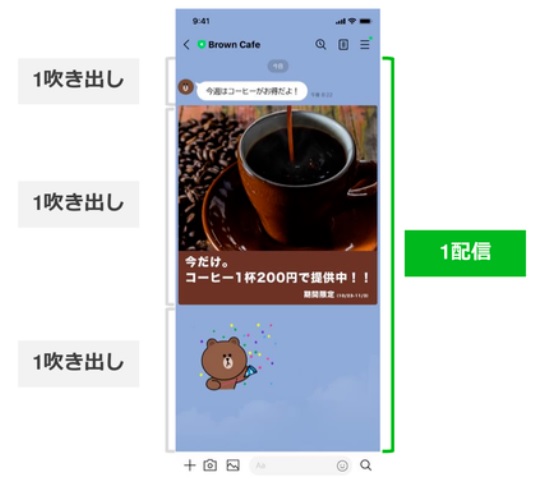
1度の配信で3つ分の吹き出しまで同時に作成できるのですが、「3つ合わせて1通」とカウントします。
なので、「テキスト+画像」、「テキスト+外部リンク」といった組み合わせができます。
よりお客様が見やすいような配信を心がけたいですね。
PCからメッセージを一斉配信する手順
PC版のLINE公式アカウントの管理画面からメッセージを一斉配信する方法を解説していきます。
まずはじめに、LINE公式アカウントの管理画面を開き、「メッセージを作成」をクリックします。
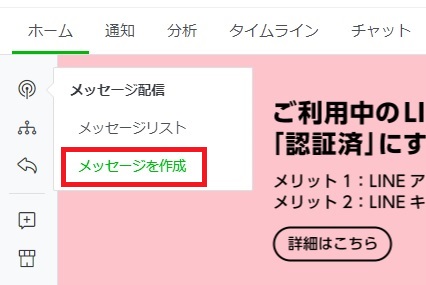
配信先を「すべての友だち」と「絞り込み」のどちらかを選択します。
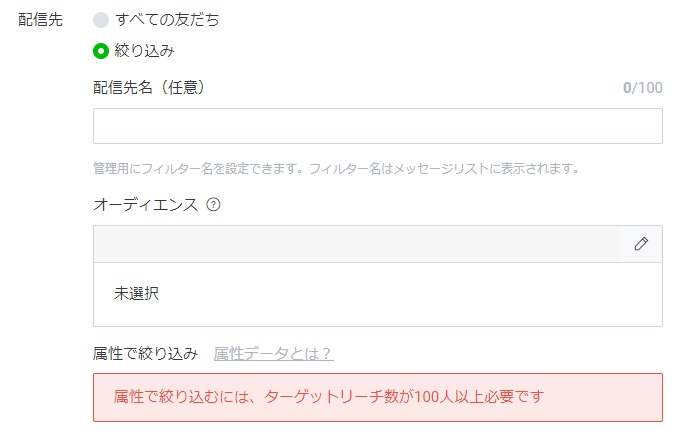
絞り込みをする場合、「オーディエンス」と「属性」の2種類から選ぶことができますが、絞り込み後のターゲット数が「オーディエンはなら50人以上、「属性」なら100人以上必要になります。

友だち登録者が少ないうちは、絞り込み機能は使いものにならない…
もし、50人未満のターゲットに送りたい場合は、LINE拡張ツールを導入することで解決できます。
>>L Message(エルメ)とは?基本機能や料金、注意点や評判を紹介配信日時は「今すぐ配信」と「任意の日時」のどちらかを選択できます。
任意の時刻を設定する場合は、世界協定時刻が「UTC+9:00」になっていることを確認してください。

高度な設定の項目で「LINE VOOMに投稿」「配信メッセージ数の上限を指定する」「A/Bテストを作成」「キャンペーンを設定」で必要な項目にチェックを入れます。
「LINE VOOMに投稿」にすると、アカウントの友だちだけでなく、LINE VOOM投稿をフォローしているユーザーも配信メッセージを見ることができます。
「配信メッセージの上限を指定」した場合、友だちの中からランダムで配信先が選定されます。
「A/Bテストを作成」では、複数のメッセージ内容を作成し、特定の割合のユーザーにテスト配信することができます。
「キャンペーンを指定」した場合、1つのキャンペーンを複数のメッセージに設定することで、キャンペーン単位で集計を行うことができます。
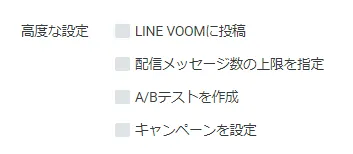
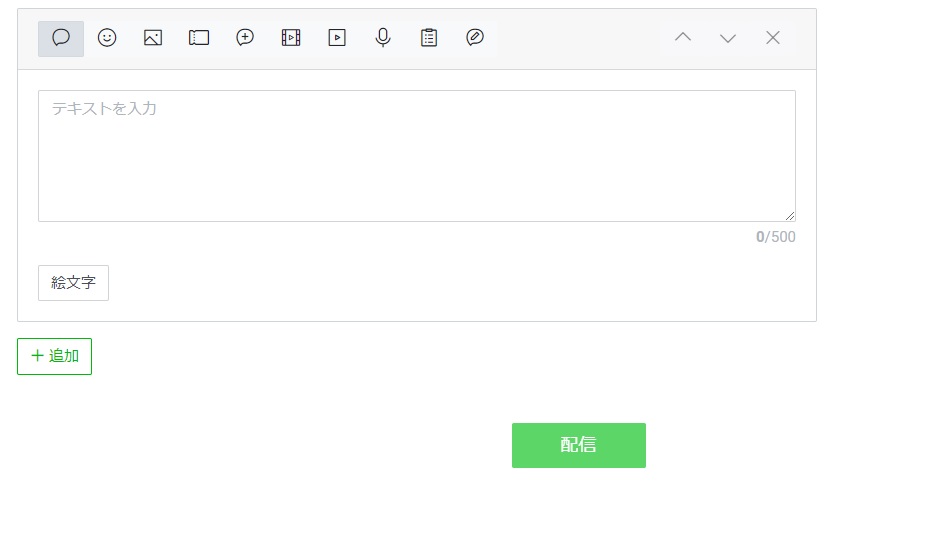
友だちに送りたいメッセージを入力します。入力パターンは以下の通り。
- テキスト
- スタンプ
- 写真
- クーポン
- リッチメッセージ
- リッチビデオメッセージ
- 動画
- ボイスメッセージ
- リサーチ
- カードタイプメッセージ
テキストや写真、動画はもちろん、クーポンやアンケートも送ることができます。
さらに「+追加」をクリックすることで、一度の配信で最大3吹き出しまでのメッセージを送ることができます。
すべての入力が完了したら、最後に「配信」をクリックして配信します。
以上で配信の作業は完了です。
スマホからメッセージを一斉配信する手順
スマホからメッセージを一斉配信する手順は次の通りです。
下記リンクから「LINE公式アカウント」をダウンロードして、ログインしてください。
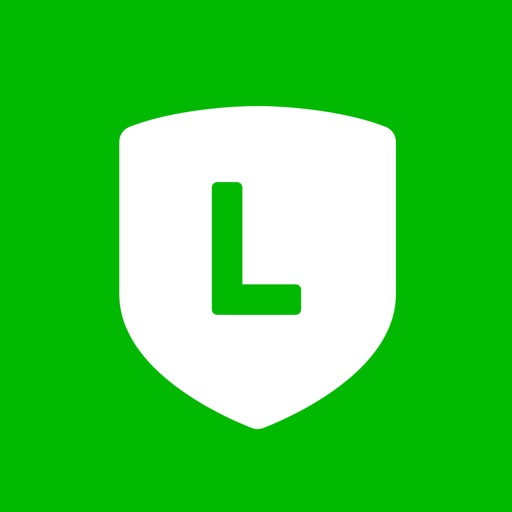
ログイン後のトップ画面より、「メッセージ配信」をタップ
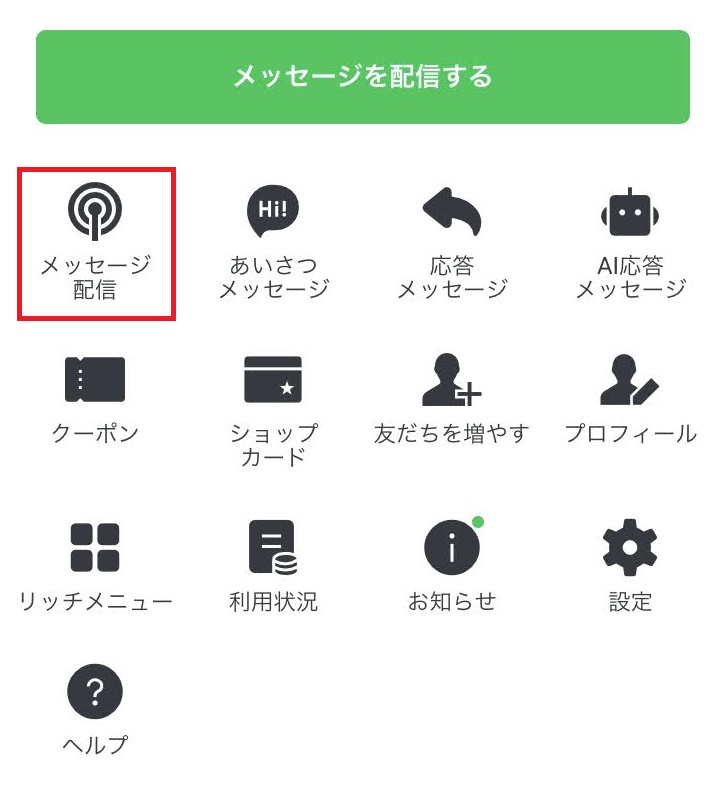
枠をタップするとプルダウンで、「予約」「下書き」「配信済み」「配信エラー」を選択できます。
新規でメッセージを作るので「予約」をタップ。
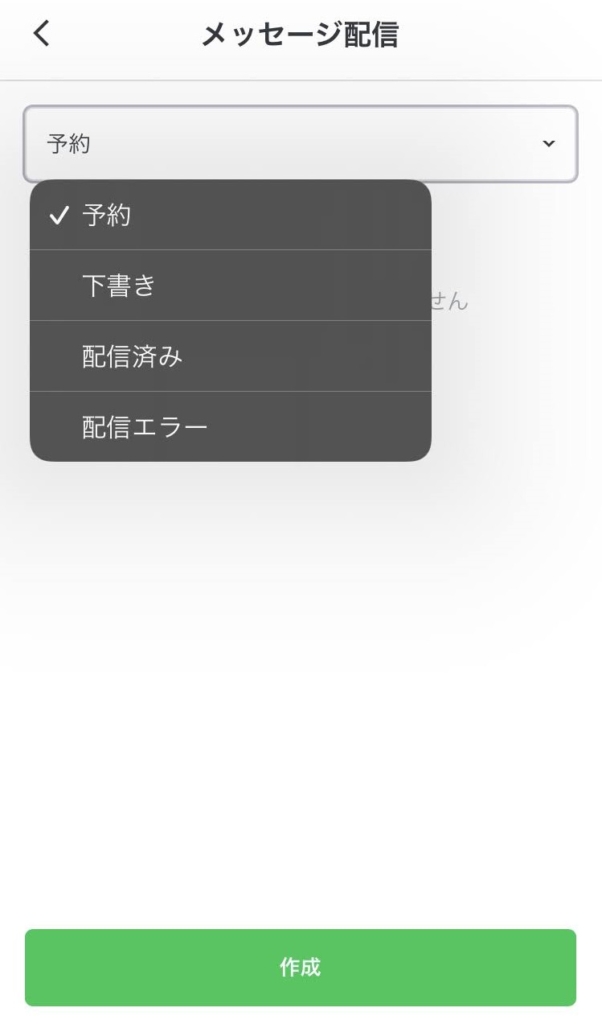
「+追加」をタップして、メッセージの種類を選択します。
メッセージの種類はPC版と同様です。
- テキスト
- スタンプ
- 写真
- クーポン
- リッチメッセージ
- リッチビデオメッセージ
- 動画
- ボイスメッセージ
- リサーチ
- カードタイプメッセージ
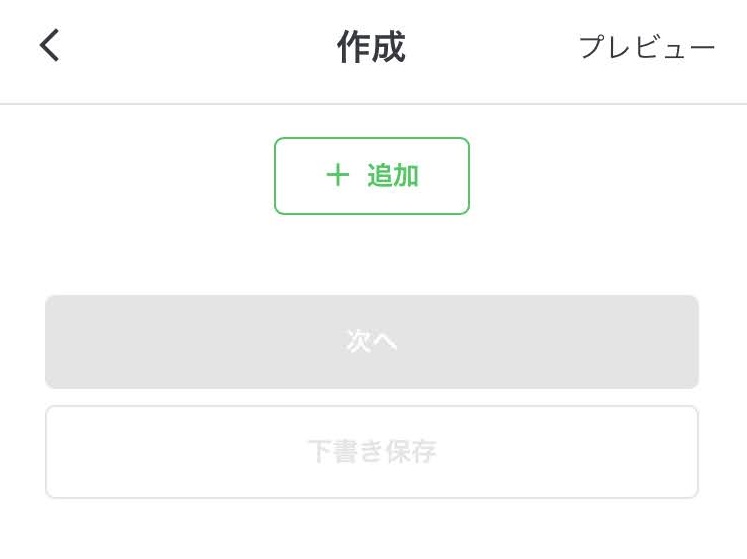
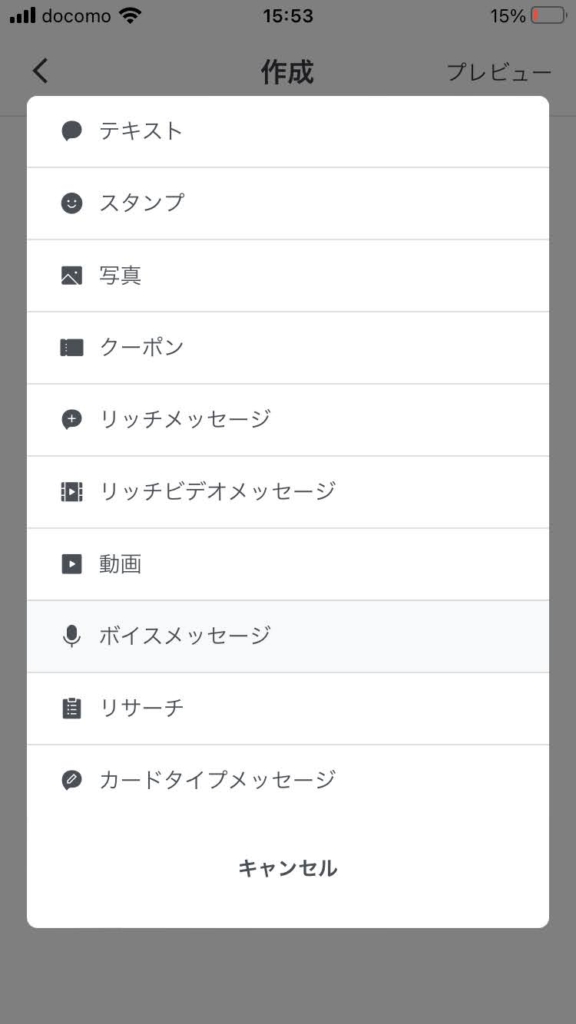
メッセージ設定の項目を確認していきます。
- 配信予約…配信したい時間を任意で設定します
- タイムラインに投稿…友だち以外のユーザーにも見れるようにするか設定します
- 配信メッセージ数…指定されたメッセージ数までを、ランダムで選定された友だちに配信されます
- 配信先…属性で絞り込みができます(オーディエンスはスマホ版では不可)
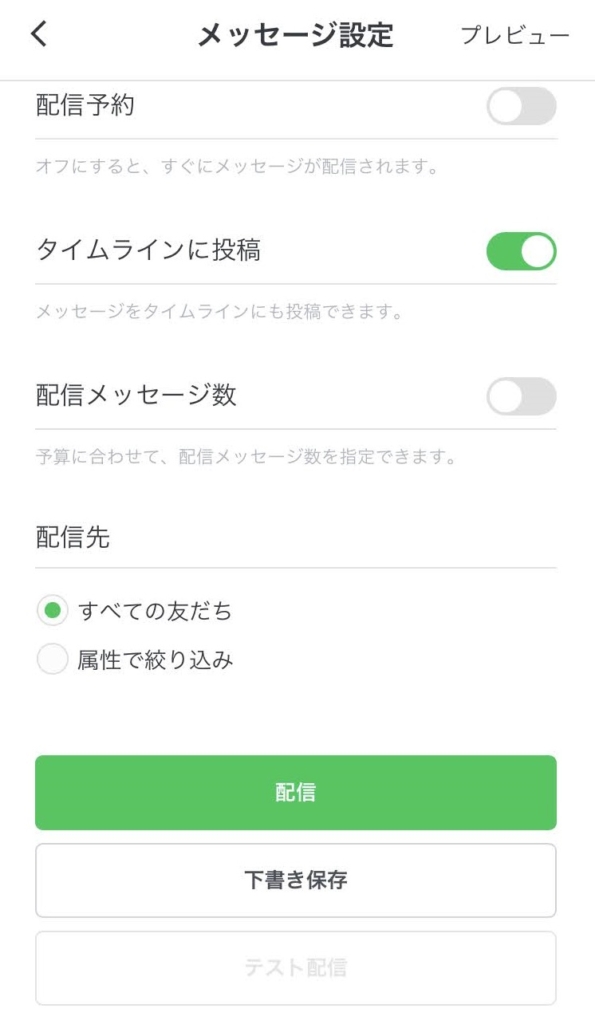
最後に「配信」をタップして完了です。もし後で送りたい場合は「下書き保存」をタップしてください。
まとめ
今回はLINE公式アカウントでメッセージを一斉配信する手順について解説してきました。
チャットと違い、一斉配信するには様々な設定が必要ではありますが、直感的で分かりやすい操作手順なので使いやすいかと思います。
オーディエンスや属性で絞り込みたい場合、ターゲット数が一定数いないと配信できないのがイマイチ。
もし絞り込みをしたい場合は、LINE拡張ツールの導入を検討しましょう。
>>L Message(エルメ)とは?基本機能や料金、注意点や評判を紹介




